विंडोज 10 में एक सेवा कैसे हटाएं
आज, हम देखेंगे कि विंडोज 10 में किसी सेवा को कैसे हटाया जाए। यह एक तृतीय-पक्ष सेवा, या कुछ अंतर्निहित सेवा हो सकती है जिससे आप खुश नहीं हैं। यहाँ कदम हैं।
विज्ञापन
चेतावनी: सिस्टम सेवाओं को हटाना ऑपरेटिंग सिस्टम के लिए हानिकारक हो सकता है और इसे पूरी तरह से अनुपयोगी बना सकता है। किसी भी सेवा को हटाने से पहले, सुनिश्चित करें कि आप जानते हैं कि आप क्या कर रहे हैं। यदि आप निश्चित नहीं हैं, तो विंडोज 10 को एक में स्थापित करें आभासी मशीन और उन परिवर्तनों की जाँच करें जिन्हें आप परीक्षण वातावरण में सावधानीपूर्वक करने जा रहे हैं। फिर अपने काम के माहौल के साथ जारी रखें।
इन दिनों, डिवाइस ड्राइवर और यहां तक कि वेब ब्राउज़र जैसे ऐप्स भी विंडोज 10 में विभिन्न सेवाओं को जोड़ सकते हैं। ऑपरेटिंग सिस्टम में ही बड़ी संख्या में सेवाएं हैं जो आउट-ऑफ-द-बॉक्स मौजूद हैं। किसी सेवा को हटाने की क्षमता तब बहुत उपयोगी होती है जब आपने कुछ सॉफ़्टवेयर की स्थापना रद्द कर दी हो, लेकिन इसका अनइंस्टालर सेवा को पीछे छोड़ देता है और इसे ठीक से अनइंस्टॉल नहीं करता है। यहां बताया गया है कि आप एक अनावश्यक सेवा को कैसे हटा सकते हैं।
Windows 10 में किसी सेवा को हटाने के लिए, निम्न कार्य करें।
सबसे पहले, आपको सटीक सेवा नाम खोजने की आवश्यकता है। इसे खोजने का तेज़ तरीका यहां दिया गया है।
दबाएँ जीत + एक्स पावर उपयोगकर्ता मेनू खोलने के लिए कीबोर्ड पर शॉर्टकट कुंजियाँ। वैकल्पिक रूप से, आप स्टार्ट मेनू पर राइट-क्लिक कर सकते हैं।

टिप: आप विंडोज 10 में विन + एक्स मेनू को ट्वीक और कस्टमाइज़ कर सकते हैं। इन लेखों का संदर्भ लें:
- विंडोज 10 में विन + एक्स मेनू को कस्टमाइज़ करें
- विंडोज 10 में विन + एक्स मेनू में क्लासिक कंट्रोल पैनल शॉर्टकट को पुनर्स्थापित करें
- विंडोज 10 क्रिएटर्स अपडेट में विन + एक्स मेनू में कंट्रोल पैनल आइटम को पुनर्स्थापित करें
- विंडोज 10 क्रिएटर्स अपडेट में विन + एक्स मेनू में वापस कमांड प्रॉम्प्ट जोड़ें
मेनू में, आइटम का चयन करें कंप्यूटर प्रबंधन(ऊपर स्क्रीनशॉट देखें)।
कंप्यूटर प्रबंधन उपयोगिता खोली जाएगी। बाईं ओर, ट्री व्यू को सेवा और एप्लिकेशन \ सेवाओं तक विस्तृत करें।

दाईं ओर, आपको स्थापित सेवाओं की सूची दिखाई देगी।
वहां, उस सेवा को ढूंढें और डबल-क्लिक करें जिसे आप हटाना चाहते हैं। उदाहरण के लिए, मैं हटाने जा रहा हूँ टेलीमेट्री और उपयोगकर्ता ट्रैकिंग-संबंधित सेवा जिसे "कनेक्टेड यूजर एक्सपीरियंस एंड टेलीमेट्री" कहा जाता है।
नोट: मैं आपको इस सेवा को हटाने की अनुशंसा नहीं करता। मैं इसे इस लेख के लिए एक उदाहरण के रूप में उपयोग करता हूं।
सेवा गुण संवाद खोला जाएगा:

वहां, आपको सेवा का नाम कॉपी करना होगा (यह ऊपर स्क्रीनशॉट में हाइलाइट किया गया है)। बस इसे चुनें और दबाएं Ctrl + सी कीबोर्ड पर। मेरे मामले में यह है डायगट्रैक.
अब, एक खोलें उन्नत कमांड प्रॉम्प्ट और निम्न आदेश टाइप करें:
एससी हटाएं service_name
service_name को अपनी सेवा के नाम से बदलें। जैसे
एससी डिलीट डायगट्रैक
जब ऑपरेशन सफल होता है, तो आप आउटपुट में "[SC] DeleteService SUCCESS" लाइन देखेंगे:
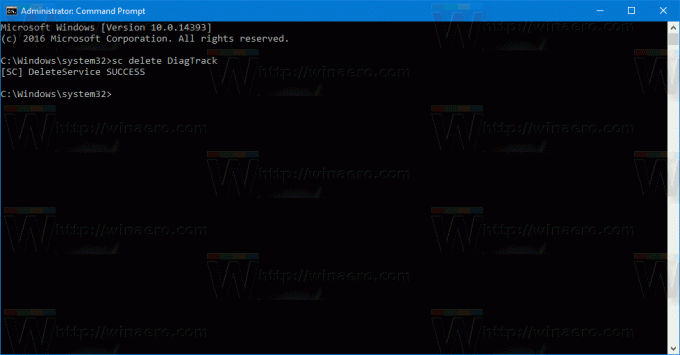
अब, सेवा सूची पर वापस लौटें और दबाएं F5 इसे ताज़ा करने के लिए। सेवा सूची से गायब हो जाएगी।
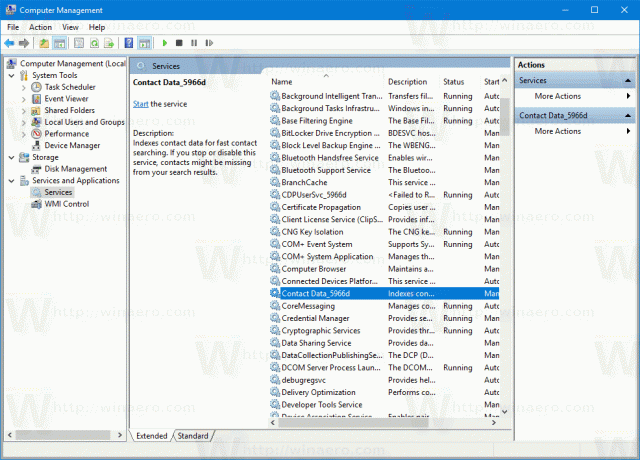
नोट: कुछ सेवाएं कंप्यूटर प्रबंधन में सूची में दिखाई नहीं दे रही हैं। ड्राइवरों द्वारा बनाई गई सेवाओं सहित सेवाओं की पूरी सूची रजिस्ट्री में उपलब्ध है। आप निम्न रजिस्ट्री पथ पर पूरी सूची देख सकते हैं:
HKEY_LOCAL_MACHINE\SYSTEM\CurrentControlSet\Services
सेवाओं के अंतर्गत प्रत्येक उपकुंजी एक सेवा का प्रतिनिधित्व करती है।
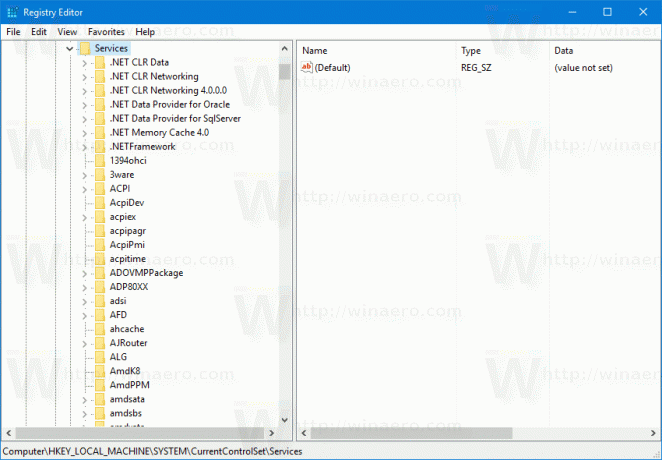
दोबारा, मैं आपको किसी भी सेवा को हटाने की अनुशंसा नहीं करता जब तक कि आप नहीं जानते कि आप क्या कर रहे हैं। पूरी तरह से इन-प्लेस रीइंस्टॉल किए बिना हटाई गई सिस्टम सेवा को पुनर्स्थापित करना लगभग असंभव होगा। यदि कुछ महत्वपूर्ण सेवा हटा दी जाती है, तो ऑपरेटिंग सिस्टम प्रारंभ नहीं होगा।


